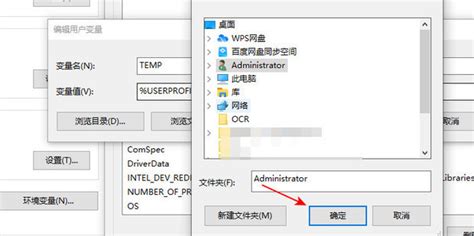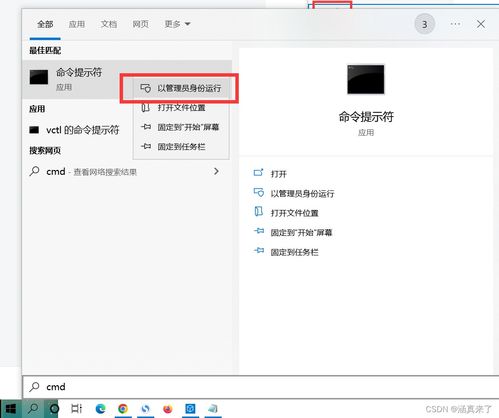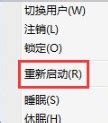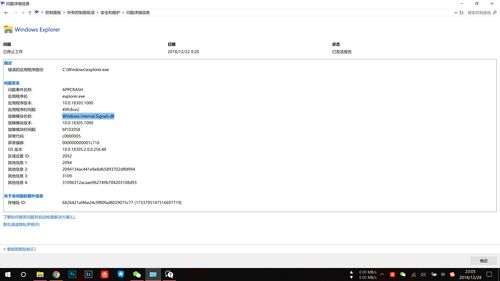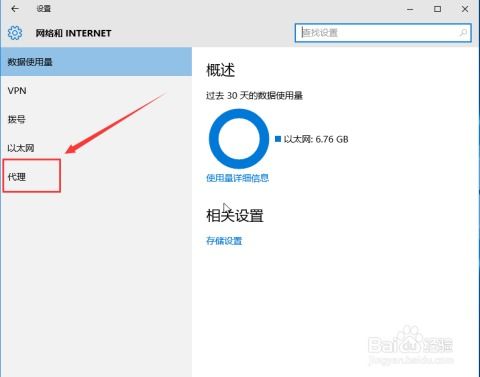Win10临时文件夹通常位于哪里?
在Windows 10操作系统中,临时文件夹扮演着举足轻重的角色。它不仅是系统和各类应用程序存放临时文件的场所,还是用户管理磁盘空间、优化系统性能的重要一环。本文将围绕“win10临时文件夹在哪个位置”这一关键词,详细探讨临时文件夹的查找方法、用途、管理技巧以及相关的注意事项。

首先,我们要解决的是如何找到Windows 10系统中的临时文件夹。对于大多数用户而言,这一过程可能稍显陌生,但实际上却非常简单。Windows 10的临时文件夹通常位于一个名为“%temp%”的目录下。要访问这个文件夹,你可以打开Windows的搜索框,输入“%temp%”,然后按下回车键。系统将会自动为你打开临时文件夹的所在位置,这里存放着各类系统和应用程序在运行过程中产生的临时文件。
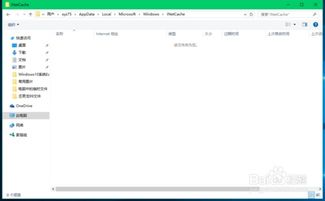
临时文件夹的用途十分广泛。它主要用于存储系统和程序创建的各种临时文件,这些文件包括但不限于已下载文件的缓存文件、系统更新的安装文件、打印预览文件以及某些应用程序在运行时创建的临时数据。这些临时文件的存在,有助于系统和应用程序更高效地运行。例如,当你浏览网页时,浏览器会将一些网页内容缓存到临时文件夹中,以便在你再次访问时能够快速加载。同样,当你安装软件或更新系统时,相关的安装文件也会先被存放在临时文件夹中,待安装完成后再被删除。

然而,随着时间和使用频率的增加,临时文件夹中的文件数量也会不断增多,这可能会占用大量的磁盘空间,甚至影响系统的运行速度。因此,定期管理临时文件夹变得尤为重要。管理临时文件夹的方法主要包括删除不再需要的文件、更改存储位置以及设置自动清除。
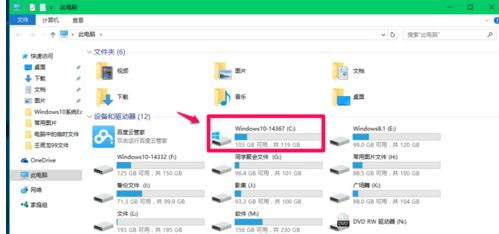
删除临时文件是释放磁盘空间的最直接方法。你可以手动进入临时文件夹,删除那些你认为不再需要的文件。但需要注意的是,有些临时文件可能仍在被系统或应用程序使用,如果强行删除这些文件,可能会导致系统或应用程序出现异常。因此,在删除文件之前,最好先确认它们是否已经不再被需要。此外,你也可以使用一些第三方软件来清理临时文件,这些软件通常能够智能识别并删除那些不再需要的临时文件,从而避免误删带来的风险。
除了删除文件外,更改临时文件的存储位置也是优化磁盘空间使用的一种方法。默认情况下,临时文件夹位于C盘(系统盘)中,但随着系统和应用程序的不断更新,C盘的可用空间可能会逐渐减少。为了缓解这一问题,你可以将临时文件夹的存储位置更改为其他磁盘分区中空间更为充裕的位置。要更改临时文件的存储位置,你需要先找到系统环境变量中的TEMP和TMP两个变量,然后修改它们的值为你希望的新位置。完成修改后,系统将会在新的位置创建临时文件夹,并将后续的临时文件存储在那里。
此外,设置自动清除临时文件也是保持系统整洁和高效运行的有效手段。你可以通过Windows的任务计划程序来设置定期清除临时文件夹的任务。具体来说,你可以创建一个新的任务计划,指定在某个特定的时间间隔内(如每天、每周或每月)运行一个清理脚本或第三方清理软件来清除临时文件夹中的文件。这样,你就无需手动管理临时文件夹了,系统会自动为你完成这项工作。
当然,在管理临时文件夹时,也需要注意一些事项以避免不必要的麻烦。首先,不要随意删除那些你不确定是否仍在被使用的临时文件。如前所述,这些文件可能仍在被系统或应用程序使用,如果强行删除它们,可能会导致系统或应用程序出现异常。其次,在更改临时文件的存储位置时,要确保新的位置有足够的磁盘空间来存储临时文件,并且该位置应该是你的系统账户可以访问的。此外,在设置自动清除任务时,要合理设置任务的时间间隔和清理范围,以避免过度清理或遗漏清理的情况发生。
除了以上提到的管理技巧外,还有一些其他的方法可以帮助你更好地管理和利用临时文件夹。例如,你可以使用磁盘清理工具来定期清理系统磁盘中的临时文件和其他不再需要的文件;你也可以使用磁盘碎片整理工具来优化磁盘的读写性能;此外,你还可以定期检查系统的更新和补丁情况,以确保系统和应用程序的安全性和稳定性。
总的来说,Windows 10中的临时文件夹是一个重要的系统组件,它对于系统和应用程序的高效运行至关重要。通过合理地管理临时文件夹中的文件、更改存储位置以及设置自动清除任务等方法,你可以有效地释放磁盘空间、优化系统性能并降低系统异常的风险。希望本文能够帮助你更好地理解和利用Windows 10中的临时文件夹功能。
- 上一篇: QQ空间留言板:珍藏每一份温情寄语
- 下一篇: 如何进入DNF守护者祭坛
-
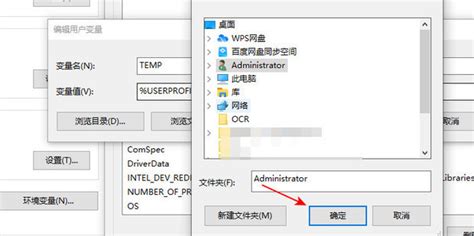 Win10临时文件夹位置全解析资讯攻略11-06
Win10临时文件夹位置全解析资讯攻略11-06 -
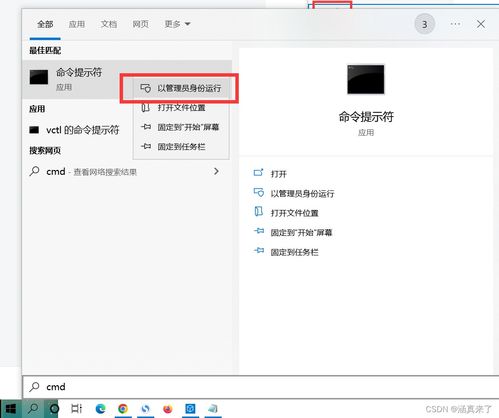 轻松删除Win10休眠文件,释放硬盘空间!资讯攻略11-04
轻松删除Win10休眠文件,释放硬盘空间!资讯攻略11-04 -
 Win10电脑内存占用高?这些方法帮你轻松解决!资讯攻略11-06
Win10电脑内存占用高?这些方法帮你轻松解决!资讯攻略11-06 -
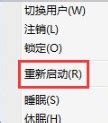 Win10系统复制粘贴功能无法使用该怎么解决?资讯攻略12-06
Win10系统复制粘贴功能无法使用该怎么解决?资讯攻略12-06 -
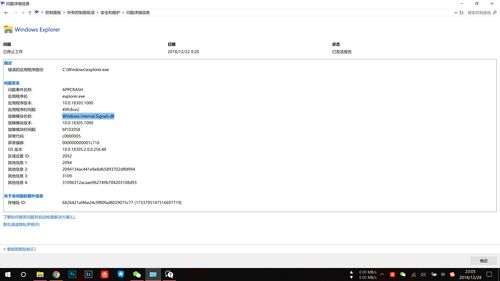 解决Win10资源管理器频繁重启问题的方法资讯攻略12-09
解决Win10资源管理器频繁重启问题的方法资讯攻略12-09 -
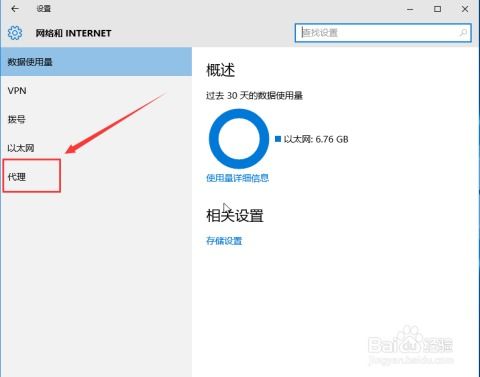 Win10系统的代理设置地址在哪里?资讯攻略12-07
Win10系统的代理设置地址在哪里?资讯攻略12-07